
Zyxel Keenic Ruters, inkludert Lite Model, er allment populære blant brukere gjennom tilgjengelighet og intuitivt grensesnitt som tillater uten spesielle ferdigheter for å oppdatere fastvaren. I denne artikkelen beskriver vi denne prosessen i detalj på to måter.
Installere fastvaren på ZyXEL Keenic Lite
På forskjellige modeller av Zyxel Keenetisk grensesnitt er grensesnittet nesten identisk, på grunn av hvilken installasjonsprosedyren for fastvareoppdateringer og innstillinger er lik. Av denne grunn vil den påfølgende instruksjonen også passe andre modeller, men i dette tilfellet kan det være inkonsekvenser i navnene og plasseringen av enkelte seksjoner.Etter ferdigstillelse av installasjonen av den oppdaterte firmware, må du starte enheten på nytt. Denne oppgaven kan betraktes som utføres.
Alternativ 2: Manuell installasjon
I motsetning til oppdateringen i automatisk modus, kan alle handlinger i dette tilfellet deles inn i to påfølgende stadier. Denne tilnærmingen vil tillate deg å installere ikke bare frisk, men også den gamle firmwareversjonen uten tilgang til Internett.
Trinn 1: Laster fast firmware
- Først av alt må du finne en revisjonsbetegnelse på ruteren. Ulike modeller av enheter kan variere og uforenlig med hverandre.
MERK: I de fleste tilfeller er revisjonene bare forskjellig på rutene i 4G- og Lite-serien.
- Gå nå til lenken til den offisielle nettsiden til Zyxel og klikk på nedlastingssenterblokken.
Gå til den offisielle nettsiden til Zyxel keenetic
- Her må du klikke på "Vis alle" -knappen for å åpne hele listen over tilgjengelige filer.
- Fra listen velger du riktig fastvare for den keeniske Lite-ruteren. Vennligst merk ved siden av navnet på serien kan også være en modell.
- Avhengig av revisjonen, velg en av firmware som presenteres i NDMS-operativsystemet.
- Etter nedlasting må firmwarefilen ikke være utpakket.

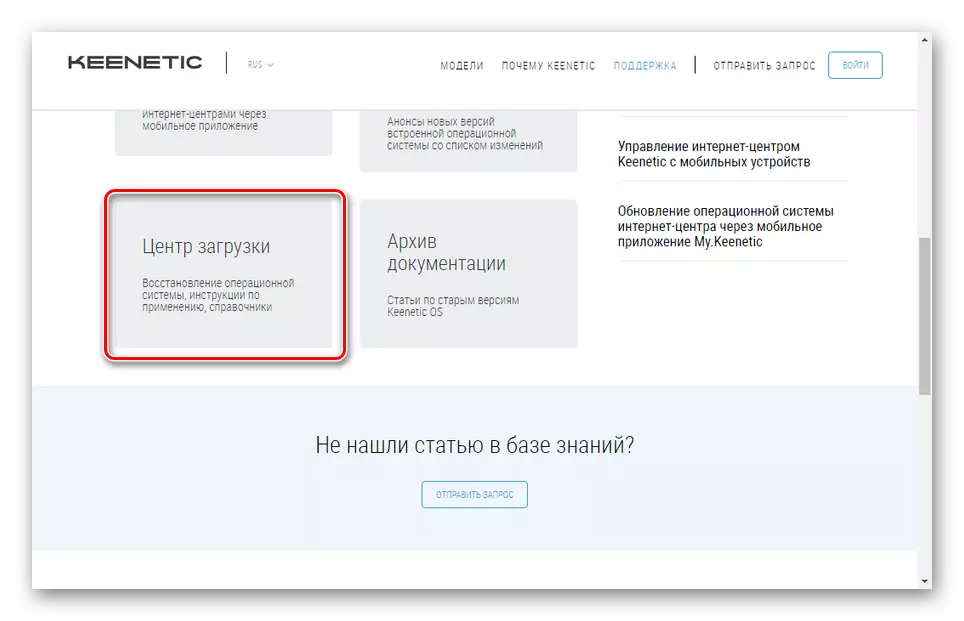
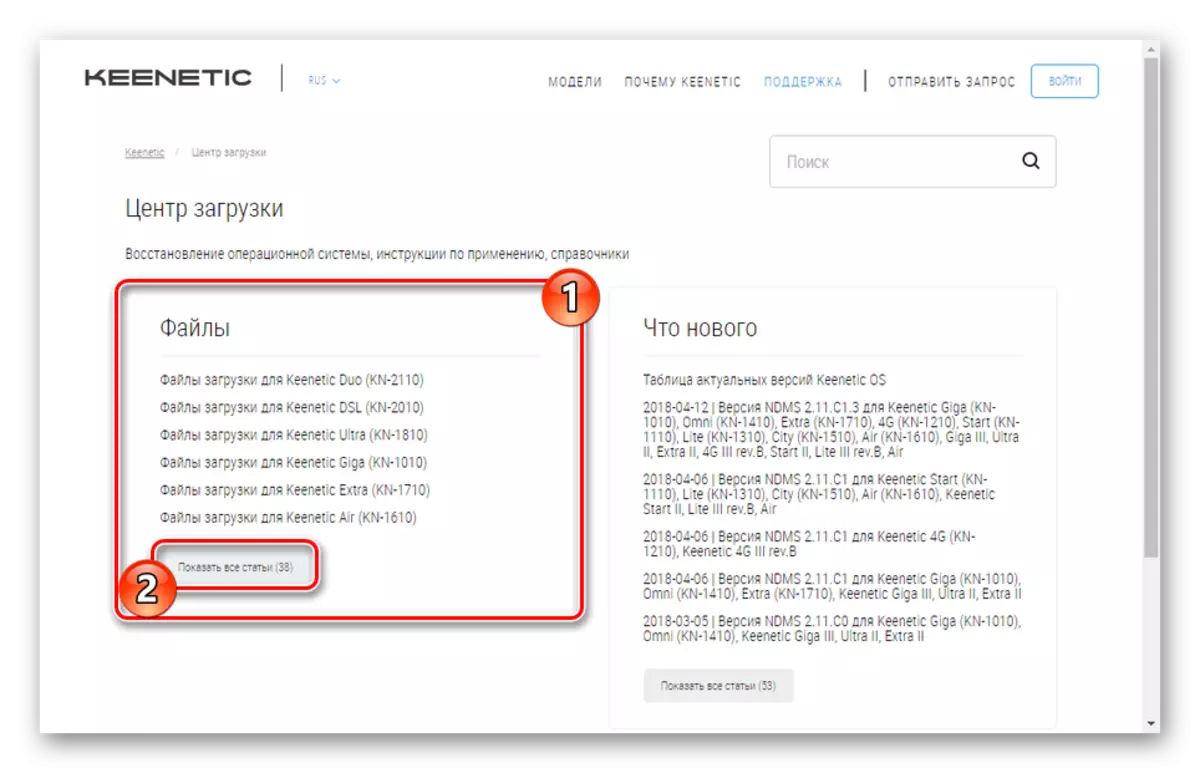
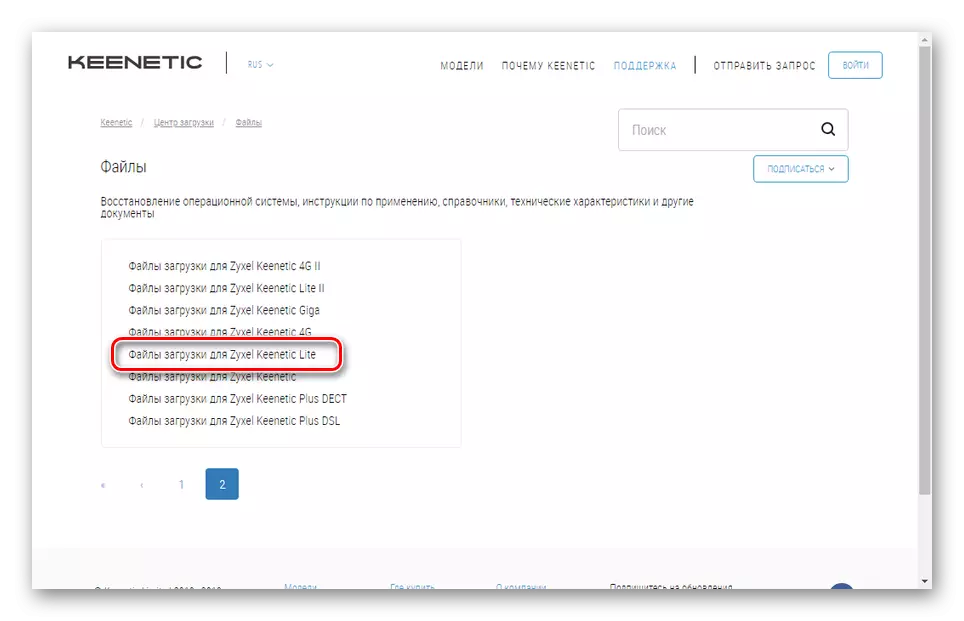
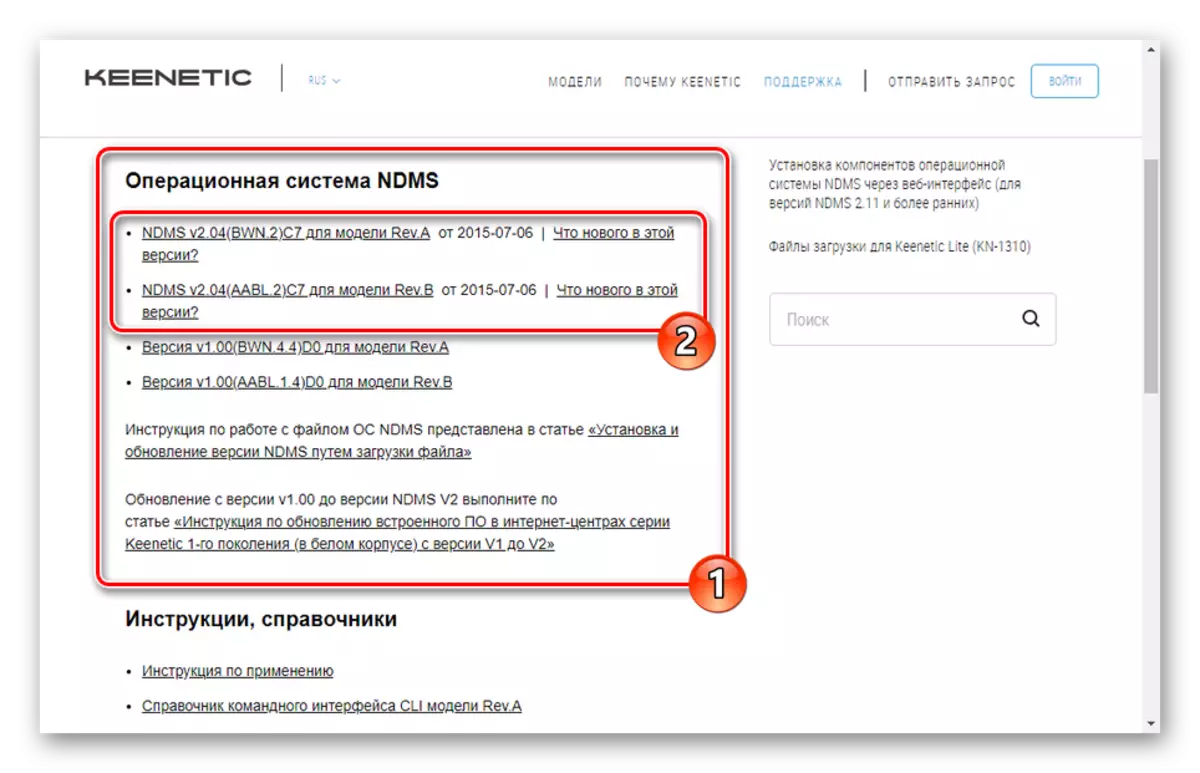
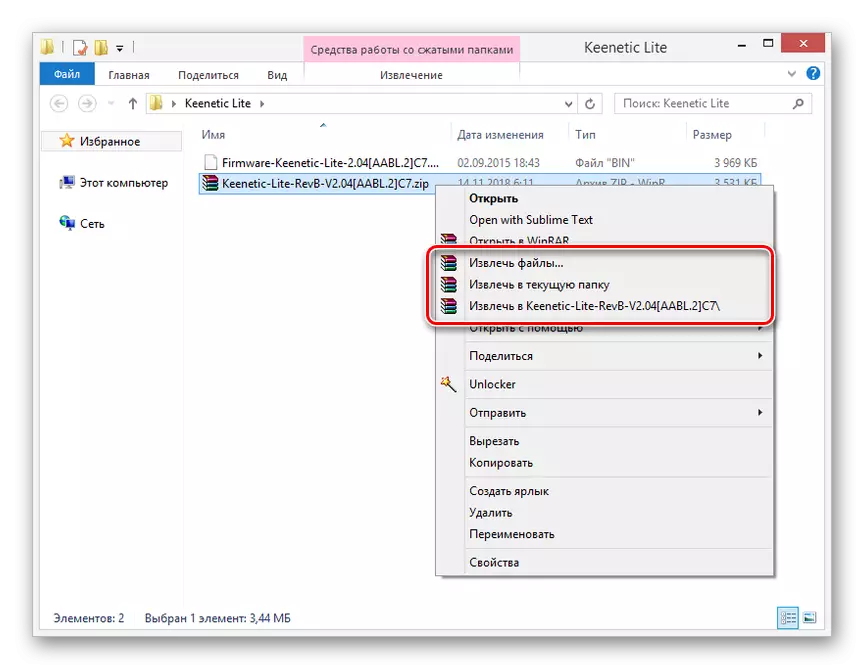
Trinn 2: Installasjons firmware
- Åpne ZyXEL Keenetic Lite-kontrollpanelet og utvide seksjonsseksjonen.
- Gjennom denne menyen, gå til firmware-siden og klikk på "Oversikt" -knappen. For å velge en fil, kan du klikke på det tomme feltet.
- Bruke åpningsvinduet på PCen, finn den tidligere unzipped filen i BIN-format. Velg det og klikk Åpne.
- Deretter klikker du på "Oppdater" -knappen på siden Samme kontrollpanel.
- Bekreft installasjonen av oppdateringer via popup-vinduet Browser.
- Vent til oppdateringsprosedyren for å fullføre, hvorpå enheten skal startes på nytt.
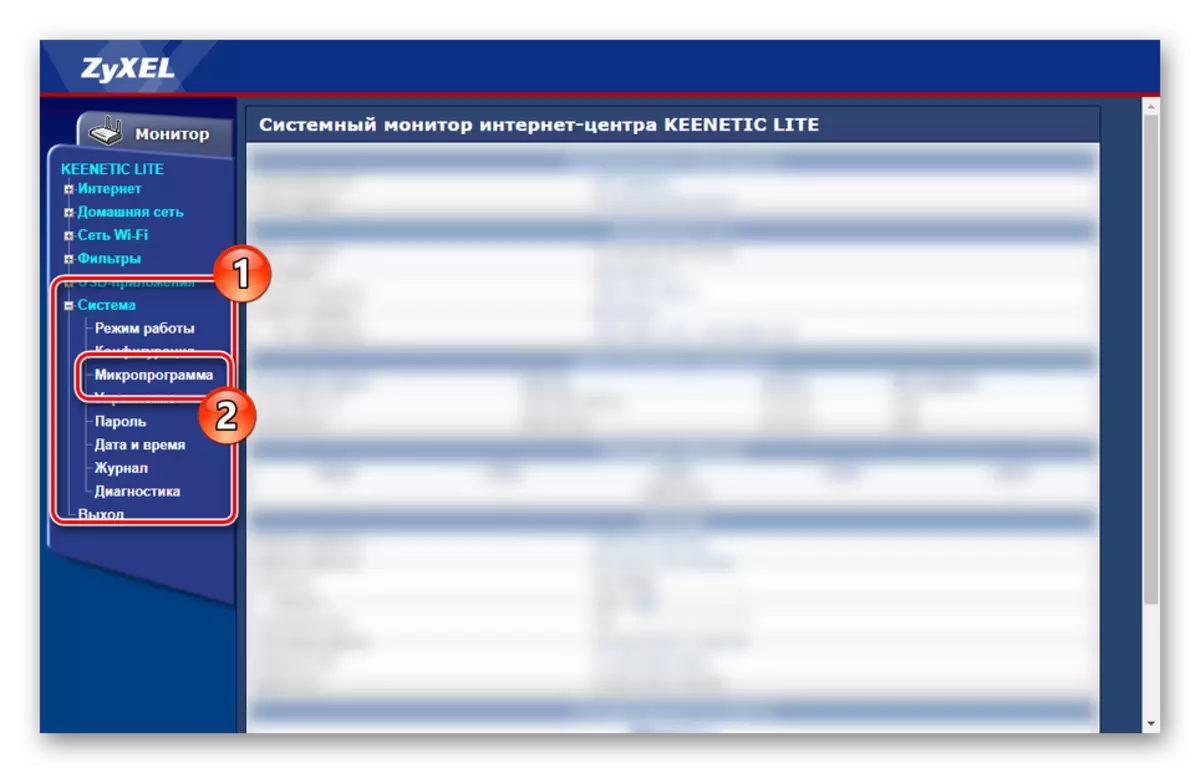


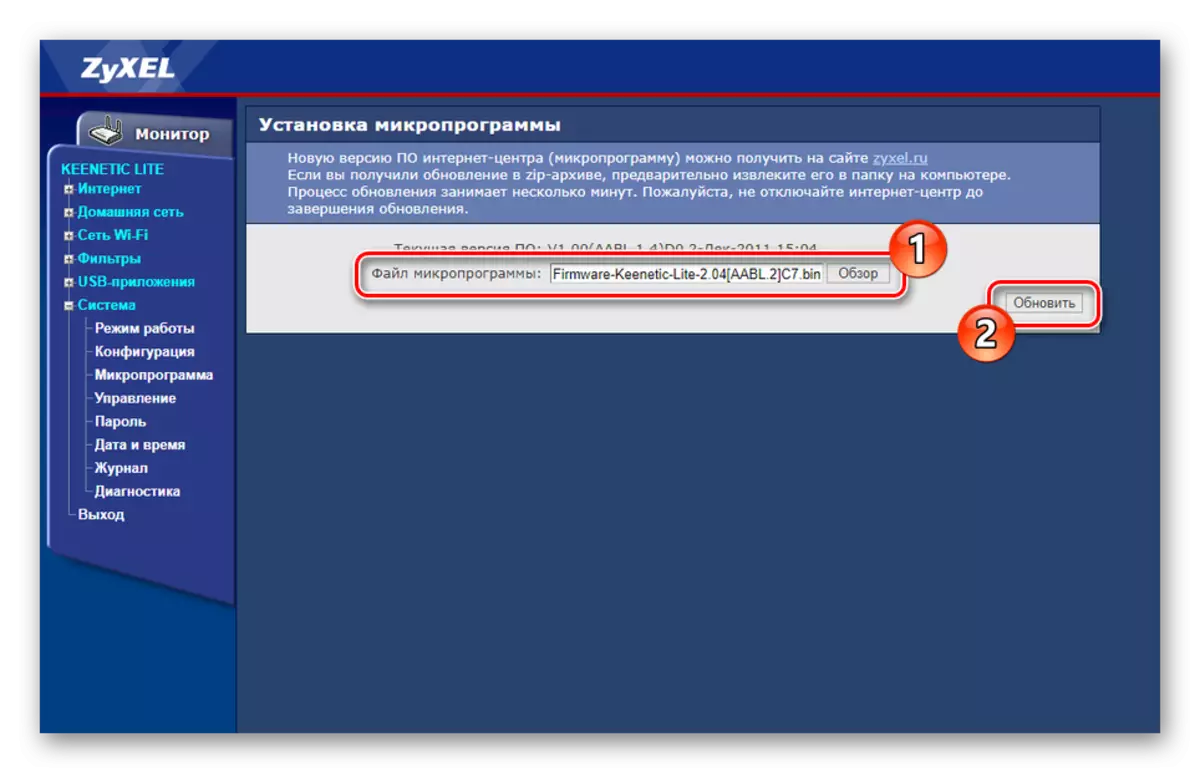

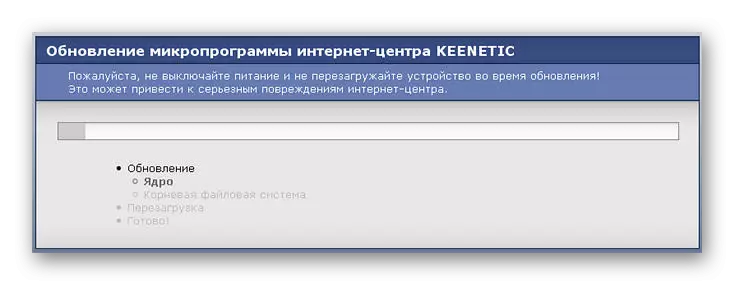
Som i den første utførelsen, etter at du har fullført installasjonen av firmware, må du kanskje starte ruteren manuelt. Nå kan grensesnittet og tilgjengelige funksjonene endres på grunn av installering av oppdateringer.
Konklusjon
Vi håper at etter å ha studert instruksjonene du ikke har noen spørsmål igjen for fastvareoppdateringen på denne modellen til ruteren. Du kan også finne på vår side flere artikler om å sette opp noen varianter av Zyxel Keenetic Internet Center. I tillegg, om nødvendig, vil vi gjerne hjelpe deg med kommentarene.
